Riepilogo AI
Volete creare un modulo personalizzato per consentire agli utenti di accedere al vostro sito? Il nostro addon Registrazione utente offre opzioni speciali per utilizzare il modello Modulo di accesso utente come modulo di accesso.
Questo tutorial spiega i passaggi per creare un modulo di accesso per gli utenti in WPForms.
Nota: per utilizzare il nostro modello di modulo di accesso utente, è necessario che il componente aggiuntivo Registrazione utente sia installato e attivato sul vostro sito.
Accesso al modello di modulo di accesso
Dopo aver attivato e configurato l'addon Registrazione utente, andare su WPForms " Aggiungi nuovo. Nella pagina di configurazione, cercare "Login utente". Passare quindi il mouse sul modello di modulo Login utente e fare clic su Usa modello.

Il modello è pronto per essere utilizzato così com'è, quindi non è necessario personalizzare il modulo. Tuttavia, di seguito vi mostreremo come personalizzare il modulo di accesso.
Personalizzazione del modulo di accesso
A tale scopo, andare su Impostazioni " Registrazione utente nel costruttore di moduli. Qui, si vedrà l'opzione Nascondi il modulo se l'utente è connesso.
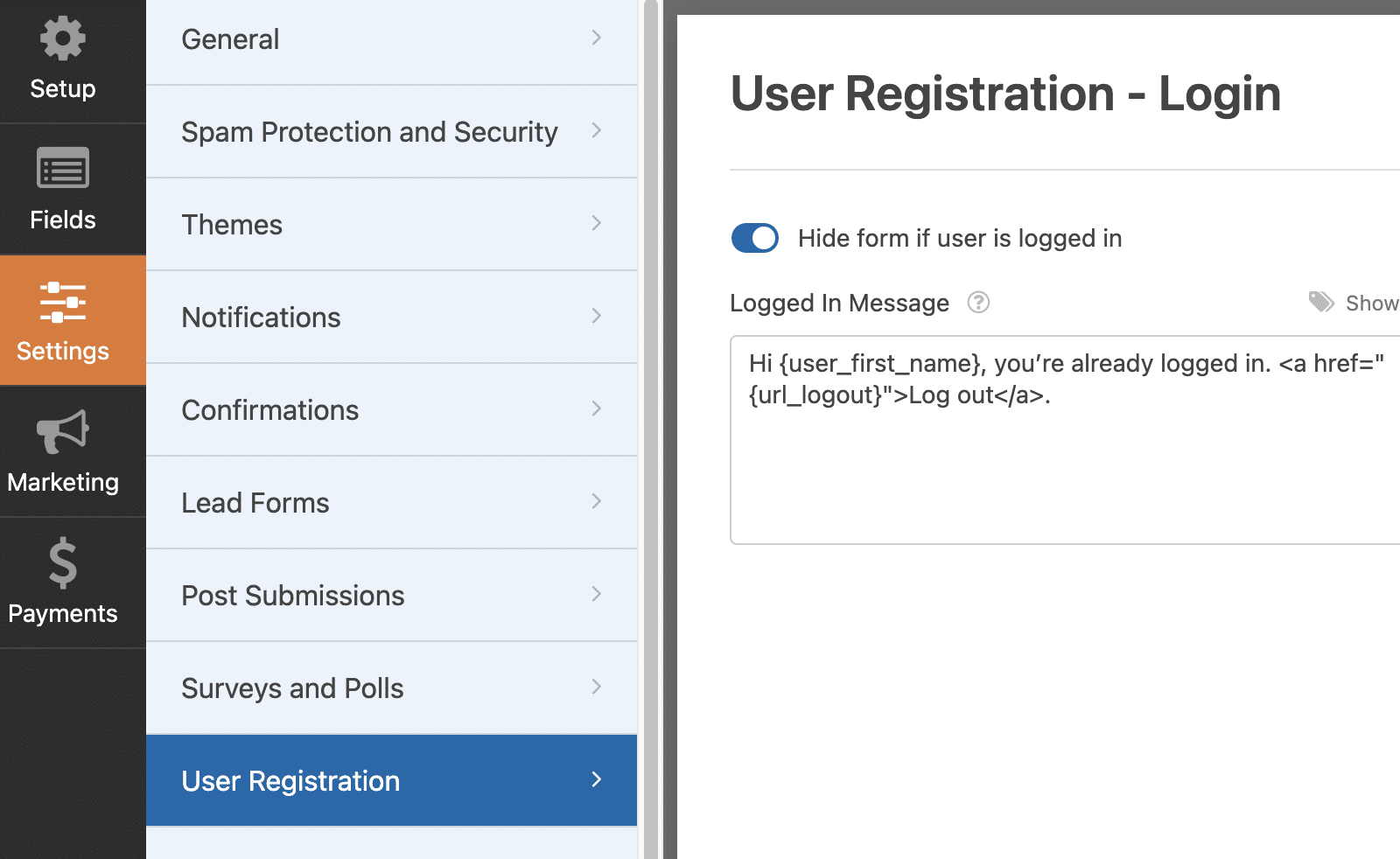
Nascondere il modulo di accesso per gli utenti che hanno effettuato il login è un ottimo modo per migliorare l'esperienza dell'utente, in quanto contribuisce a ridurre la confusione.
Nel campo Messaggio di accesso, è possibile personalizzare il messaggio che gli utenti connessi vedranno se tentano di accedere al modulo di accesso.
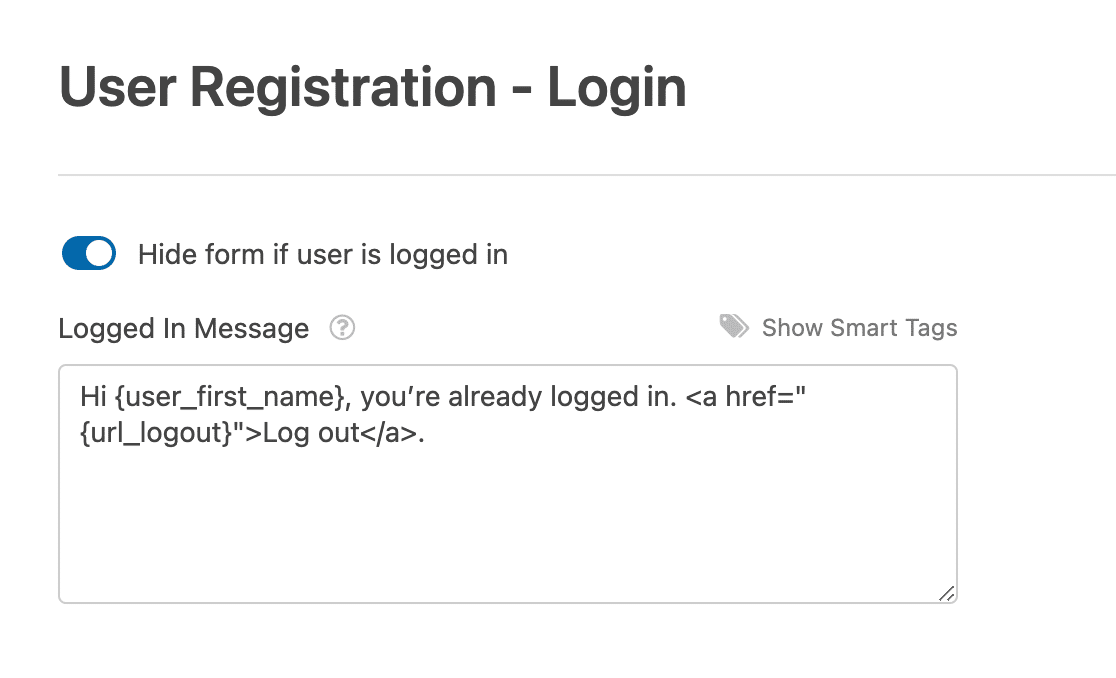
Ecco un esempio di come appare questo messaggio nel frontend.

Quando si è soddisfatti del modulo di accesso, ricordarsi di salvarlo prima di uscire dal costruttore di moduli e incorporarlo in una pagina.
Nota: per ulteriori idee e dettagli su come personalizzare il modulo di accesso, consultare il nostro post sulla creazione di una pagina di accesso personalizzata.
Ecco fatto! Ora sapete come creare un modulo di login personalizzato in WPForms.
Poi, volete consentire agli utenti di reimpostare la password se la dimenticano? Per sapere come fare, consultate il nostro tutorial sulla creazione di un modulo di reimpostazione della password.
